PCが起動しなかったり、動作が極端に重くなったりする時もあれば、普通に起動して使える場合もある、そんな動作が不安定な状態のときはイベントビューアーで確認すると『atapi』エラーが出ている場合があります。
今回はatapiエラーが出た際の対処方法のご紹介です。
イベントビューアーでエラーを確認する
操作前に可能であれば、バックアップを作ってから作業して下さい。
イベントビューアーでatapiのエラーが出ているか確認します。
イベントビューアーの起動はこちらのページを参照ください。
Windows10 イベントビューアーでログを確認する方法
atapiエラーはWindowsログのシステムで確認できます。
エラー内容例
ドライバーは \Device\Ide\IdePort0 でコントローラー エラーを検出しました。
ログの名称 システム
ソース atapi
イベント 11
レベル エラー
キーワード クラシック
この様に『Port~』と接続されているデバイスに問題が生じていることを意味します。
atapiエラーで考えられる原因
原因は複数あります。
- HDD/DVDドライブ/外付けHDDなどのデバイス本体の不良
- マザーボードの故障
- デバイスと繋ぐケーブル不良または接続不良
- ドライバーの不良
特徴としてはWindowsが不安定になったり、重くなったり、フリーズする場合はHDDやケーブル、マザーボードの関係の可能性が高くなります。DVD書き込み/読み込みが不安定ならDVDドライブ、ケーブル、マザーボードの可能性が高くなります。
特に新しいデバイス(ドライブ)を追加した場合などは、しっかり接続されているか目視確認とBIOS上でも確認して下さい。
ドライバーの更新
エラー対象のPortで使用しているドライブのドライバーを更新します。
操作はデバイスマネージャーから行います。
ケーブルの再接続/交換/ポート変更
ケーブル不良の場合だとデスクトップであればケーブルの余りがある場合は交換します。交換後、atapiエラーが出るかしばらく使用し様子をみます。
可能であればSATAケーブルも交換します。
これらの作業後PCが安定しatapiエラーも出ないようであれば、終了です。
改善されない場合はSATAポートの変更も行って下さい。
ノートPCの場合はケーブルに余りなんてありませんので、メーカーサポートに問い合わせして下さい。
HDDが余っている場合などは交換してWindowsをインストールすれば直る可能性もありますが、ケーブル、マザーボードの問題の場合は改善されません。
最小構成で確認する
対象のPortにデバイスを接続した最小構成で作業することで、原因を特定しやすくなります。
例えば
Port1がDVDドライブの場合の最小構成は『CPU/メモリ/OSドライブ/DVDドライブ』の構成になります。その他周辺機器や別ドライブは一旦外します。
この最小構成でDVDドライブのケーブルを交換/ケーブルの再接続(抜き差し)をし正常にDVDドライブが稼働するかテストします。
改善されないようでしたら、マザーボード側のSATA差し込み口を変更し、テストします。
それでも改善されない場合はDVDドライブの不具合や故障の確率が上がります。
各Port確認はデバイスマネージャーから対象ドライブを右クリックしプロパティの場所で確認します。ドライブによってはデバイスマネージャーから分かりにくい場合もあり、その場合はマニュアルを参照します。
分かりやすい

分かりにくい
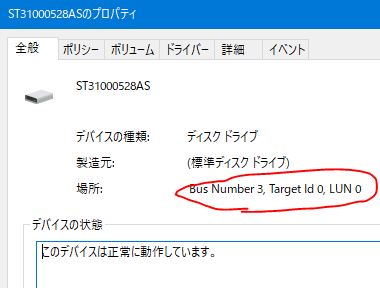
デバイスマネージャーから確認する『場所』はマザーボードのポート番号とは必ず一致するものではありません。
あくまでBIOSで確認するのはドライブを正常に認識しているかの確認になります。
ドライブの交換
上記の方法で改善されない場合はHDDやDVDドライブが物理的に故障している可能性があります。
メーカーPCの場合の多くはHDD内に予めリカバリー領域が設けられている場合があり、リカバリー領域を活用するには新しいHDDにもリカバリー領域をコピーする必要があります。
その場合、バックアップソフトを使い既存HDDのバックアップをとり新しいHDDに復元します。
EaseUSのTodo Backup Homeの使い方(バックアップの取り方)
リカバリー領域を使わない場合はWindowsメディアと各ドライバーを事前に準備し交換を行って下さい。
まとめ
今回は原因を特定する一例にすぎませんが、atapiエラーが出る場合の多くは経験上ハードウェアの不具合が多いと思います。マイクロソフトコミュニティなどの回答によればチェックディスクの実行などもマイクロソフトサポートエンジニアによる回答もあるので、試す価値はあるかもしれません。
『ドライバーは \Device\Ide\IdePort0 でコントローラー エラーを検出しました』
ですが、チェックディスクはソフトウェア面での修復であり物理的に故障している場合は直ることは無いと思いますが『役に立った!』数も複数いますので、直る可能性はあります。
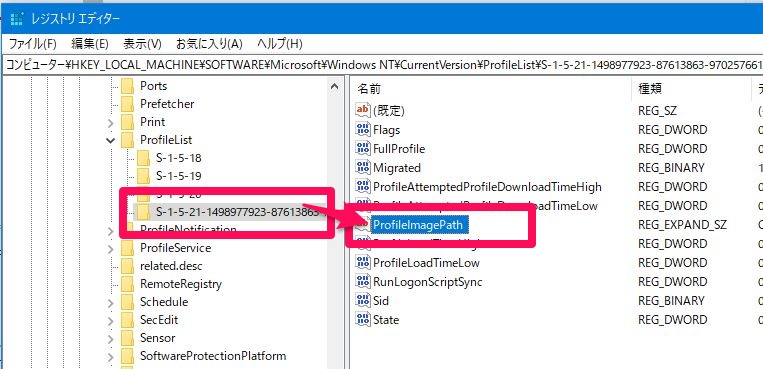

コメント